
Talaan ng mga Nilalaman:
- May -akda John Day [email protected].
- Public 2024-01-30 13:12.
- Huling binago 2025-01-23 15:13.

Ang teknolohiya ng modernong pagkuha ng litrato at paggawa ng pelikula ay gumagawa ng isang average na tao na isang dalubhasa sa pagbaril ng mga larawan at video. Palagi kaming makakagawa ng isang matingkad na video sa buong kulay. Ngunit kung minsan nais naming gawin ang mga bagay na medyo magkakaiba, halimbawa, gumawa ng isang luma na itim at puti na hitsura sa iyong video. Mayroong maraming mga filming app sa smartphone na maaaring mag-shoot ng video sa itim at puting epekto. Kung nais mong ilapat ang B / W na epekto sa mga raw na footage, sa palagay ko kailangan mo ng mga libreng programa sa ibaba.
Hakbang 1: Gumamit ng YouTube Editor
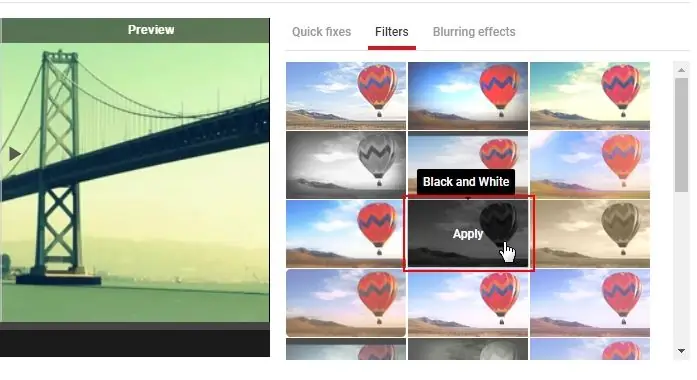
Karaniwang pumapasok sa aming isipan ang editor ng YouTube lalo na kung kailangan ng wastong ilang mga detalye ng isang video bago i-upload ito sa YouTube. Sa katunayan, kung pamilyar ka rito, malalaman mong mayroon itong 29 na mga pagpipilian sa filter. Hindi lamang nito maaaring gawing itim at puti ang video, ngunit lumikha din ng isang video sa iba't ibang antas ng kulay. Suriin ang mga hakbang sa ibaba upang gawing itim at puti ang video.
- Buksan ang YouTube editor sa iyong browser at makuha ang iyong video sa editor.
- Kapag ang file ay ganap na na-load, i-click ang "Mga Filter" at piliin ang "Itim at Puti" mula sa mga istilo.
- I-preview ang na-edit na video sa kaliwang window.
- I-click ang "I-save" at ang video ay mababago sa itim at puti.
Hakbang 2: Gumamit ng Movie Maker
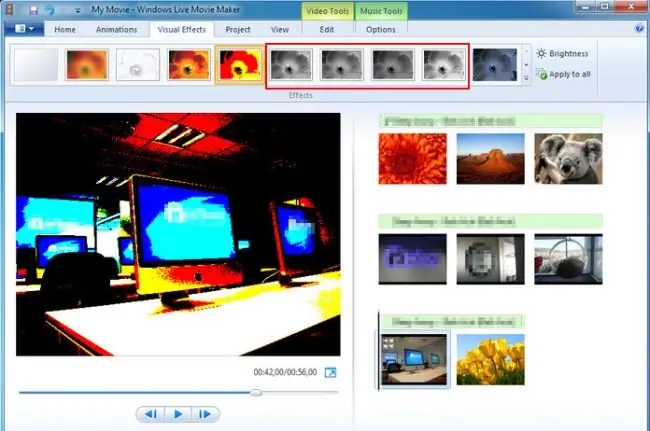
Ang Movie Maker ay isang karaniwang ginagamit na editor ng video para sa pasadyang pagpapasadya ng video. Kadalasang ginagamit ng mga ito ang mga tao upang hatiin ang video, magdagdag ng mga caption o musika sa video. Maaari din kaming gumamit ng Movie maker upang maglapat ng itim at puting epekto sa video.
- I-import ang footage sa pamamagitan ng pag-click sa "Magdagdag ng mga video at larawan". Maaari mo ring i-drag ang file sa Movie Maker.
- Pumunta sa "Mga Epektong Biswal" at mag-click sa "Itim at puti". Ang epektong ito ay magkakabisa kaagad. Maaari natin itong i-preview sa player.
- I-click ang "File"> "I-save ang pelikula" upang mapili ang iyong ginustong kalidad para sa pag-save ng file, awtomatikong babaguhin ng Movie Maker ang iyong kulay na video footage sa itim at puti awtomatiko.
Hakbang 3: Gumamit ng IMovie
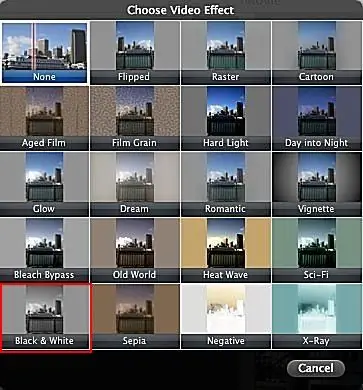
Maaaring makatulong ang iMovie upang likhain ang klasikong itim at puting pakiramdam sa video sa mga aparatong Mac o iOS. Napakadali nitong makamit tulad ng ginagawa ng Microsoft Windows Movie Maker kung nagkakaroon ka ng isang aparatong Apple upang gawing itim at puti ang video.
- I-click ang "File"> "I-import"> "Mga Pelikula" upang idagdag ang footage sa iMovie.
- I-drag ang footage sa window na "Project", mag-double click dito at isang kahon ang magbubukas.
- Mag-click sa "Video Effect" at piliin ang "Itim at Puti", pagkatapos ang B / W na epekto ay mailalapat kaagad.
Inirerekumendang:
Isang Maliliit na Bass Preamp at Mga Box ng Mga Epekto: Itim na Yelo, Electra Fuzz: 9 Mga Hakbang (na may Mga Larawan)

Isang Maliliit na Bass Preamp at Mga Box ng Mga Epekto: Itim na Yelo, Electra Fuzz: Sa gabay na ito ipapakita ko kung paano mo magagawa ang iyong sariling bass / gitara pre-amplifier at effects box. Pinili kong gumawa ng isang hybrid effect box, na pinaghahalo ang karaniwang "Black Ice" o "Electra Distortion" distortion effect sa "Bazz Fuss" fuzz effect.
Ang nagyeyelong Yelo sa Loob ng Mga Cto ng Altoids Gawing Mas Mahigpit ang mga ito para sa Pagputol ng butas, Atbp .: 3 Mga Hakbang

Ang nagyeyelong Yelo sa Loob ng Mga Calo na Ginagawa ng Mga Cans ay Pinagkakaiba sa Paggupit ng Mga Lubha, Atbp.: Ang mga tinit na Altoid ay gumagawa ng magagaling na mga kaso at chassis para sa mga electronics at ham na proyekto sa radyo ngunit mahirap silang putulin habang ang metal ay may gawi na madaling yumuko at mapunit. Sa itinuturo na ito isang simpleng paraan ay ipinapakita ng pagsuporta sa metal ng mga altoid na lata. Ang pag-apruba
Paano Gawing Kamangha-mangha at Cool para sa Libre ang Firefox .. ang Sequil: 4 Hakbang

Paano Gawing Kamangha-mangha at Cool para sa Libre ang Firefox …….. ang Sequil: Kamusta kayong lahat. Ang itinuturo na ito ay isang mas maliit na sequil sa Aking unang firefox na itinuturo na isa sa pinakatanyag na firefox kung paano sa web. Ngayon ay ipakikilala kita sa tatlo: (bago at cool na idagdag para sa firefox. Kung wala kang firefox pl
I-on ang Iyong Cell Phone na "Nakakuha Ako ng Basang" Tagapahiwatig Mula sa Pula Bumalik sa Puti: 8 Hakbang

I-on ang Iyong Cell Phone na "Nakakuha Ako ng Basang" Tagapahiwatig Mula sa Pula Bumalik sa Puti: Na-dunk mo na ba ang iyong cellphone sa tubig? Matapos ito ay tuyo - paano masasabi ng isang tao na basa ito? Sa gayon kaibigan ko ang " basang tagapagpahiwatig ako " ay isang patay na ibigay. Ang tagapagpahiwatig na ito ay karaniwang isang puting sticker na matatagpuan sa kompartimento ng baterya ng karamihan
Surreal (lamang) Itim at Puti na Epekto Sa Lightroom 2.0: 8 Hakbang

Surreal (lamang) Itim at Puti na Epekto Sa Lightroom 2.0: Ang epekto na ito ay nagko-convert ng iyong mga larawan ng kulay sa lubos na kaibahan itim at puti. Ang resulta ay isang surreal, abstract na larawan
